win10系统防火墙关闭后一直提示开启的消息怎么关闭
发布时间:2019-09-11 11:32:11 浏览数: 小编:cuizheng
大家都知道,win10系统的防火墙有着保护系统的重要功能,是win10系统中重要的组成部分,然而,近期却有小伙伴们跟小编反馈,说是他并不需要这种win10的防火墙功,因为他有第三方杀毒软件,可是防火墙每次开机都要提醒他打开防火墙的消息,这让他烦躁不已。针对这一问题,小编急速出击,写下了这篇教程
win10系统防火墙关闭后一直提示开启的消息怎么关闭
1、WIN10系统右键开始菜单,打开控制面板;
2、打开WIN10系统控制面板后左上角有个查看方式,选择大图标;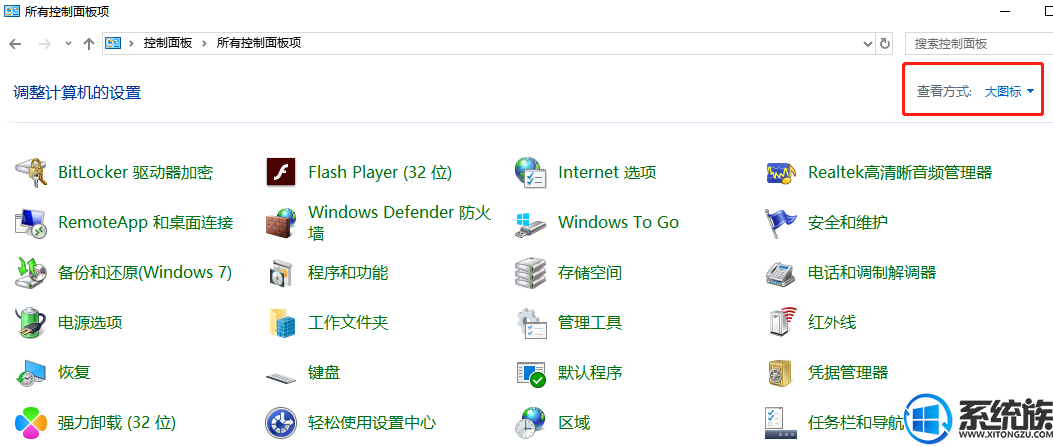 3、然后选择安全性与维护;
3、然后选择安全性与维护;
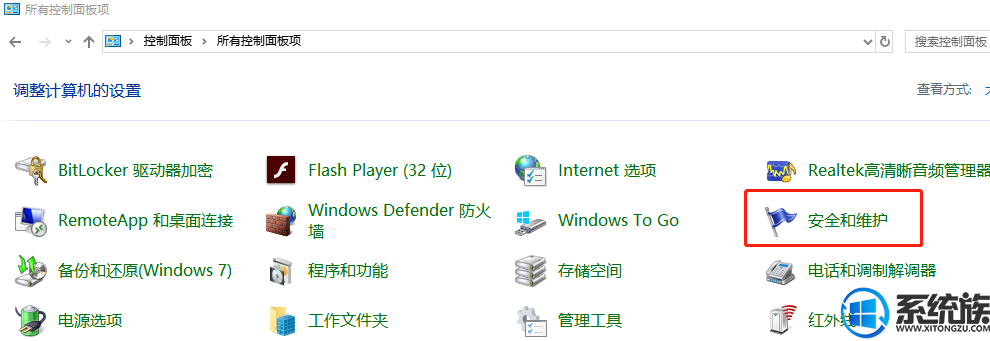 4、打开安全性与维护界面后,安全菜单里会有网络防火墙的信息,点击关闭有关“网络防火墙”的消息,关闭后就不会再有通知了。
4、打开安全性与维护界面后,安全菜单里会有网络防火墙的信息,点击关闭有关“网络防火墙”的消息,关闭后就不会再有通知了。
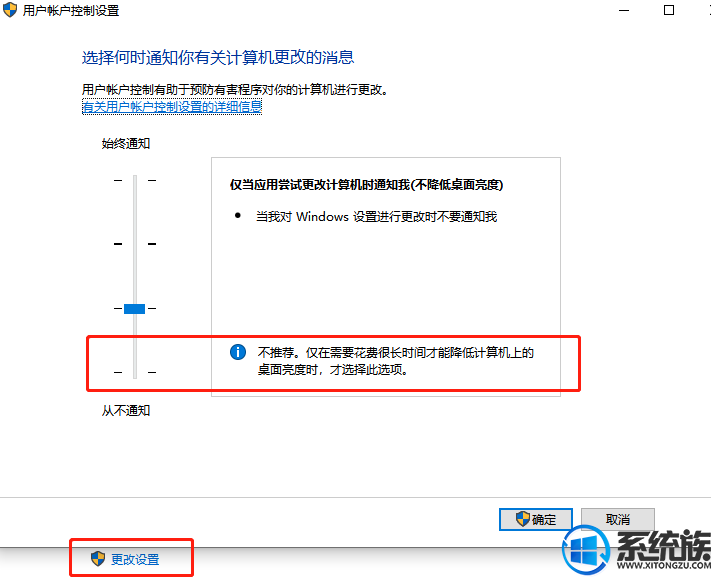
好了,以上就是本期小编给小伙伴们带来的,关于win10系统防火墙关闭后一直提示开启的消息怎么关闭的系统操作教程了,怎么样,是不是发现操作方法非常的简单呢?只要根据这些操作教程,一股脑的烦恼可以全部丢脑后了,不是吗。
系统推荐:win10原版64位系统下载
相关教程:win10系统防火墙关闭后一直提示开启的消息怎么关闭
win10系统防火墙关闭后一直提示开启的消息怎么关闭
1、WIN10系统右键开始菜单,打开控制面板;
2、打开WIN10系统控制面板后左上角有个查看方式,选择大图标;
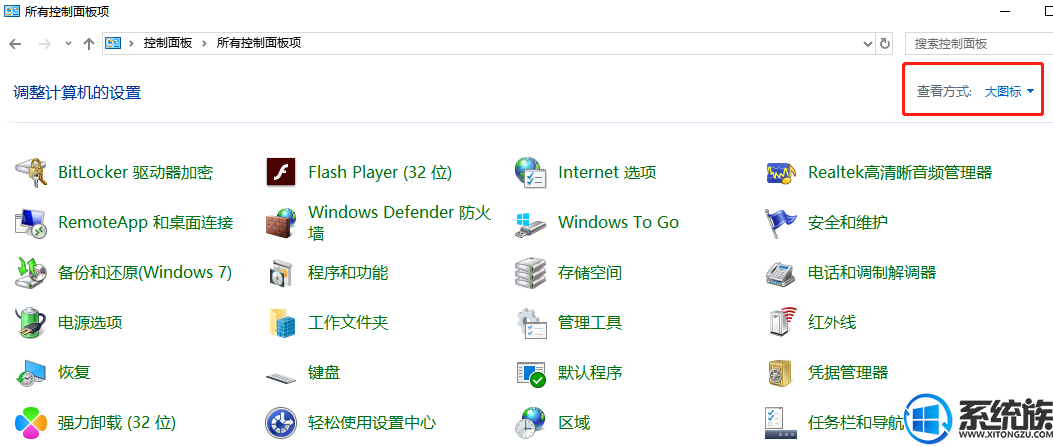
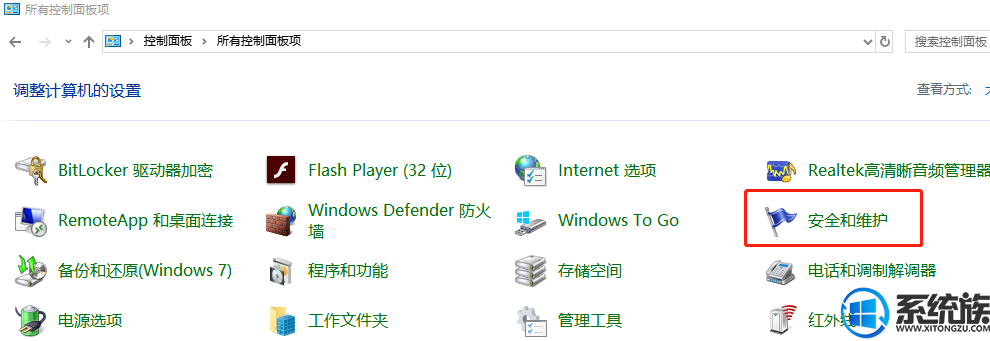
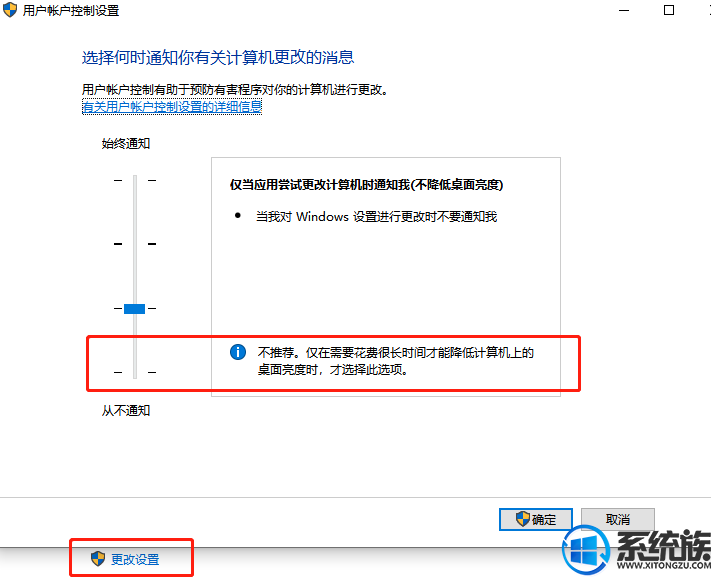
好了,以上就是本期小编给小伙伴们带来的,关于win10系统防火墙关闭后一直提示开启的消息怎么关闭的系统操作教程了,怎么样,是不是发现操作方法非常的简单呢?只要根据这些操作教程,一股脑的烦恼可以全部丢脑后了,不是吗。
系统推荐:win10原版64位系统下载
相关教程:win10系统防火墙关闭后一直提示开启的消息怎么关闭



















